Как работать с машиночитаемой доверенностью ФСС в «Референте»
Машиночитаемая доверенность ФСС - документ, отправляемый по ТКС за подписью первого лица организации, для предоставления лицу права подписывать отчетность в СФР(бывш. ФСС).
При создании МЧД, генерируется ее уникальный номер (создается автоматически, вы на него не влияете).
После положительного приема МЧД ФСС, ее уникальный идентификатор должен указываться при отправке отчета. Сервисы «Такскома» делают это автоматически.
Создание и отправка
Отправить МЧД ФСС можно только по сертификату первого лица организации-доверителя (за кого будет представляться отчетность), имеющего право работать без доверенности.
Для создания и отправки доверенности:
- Нажмите "Справочники" - "Доверенности" - "Электронные";
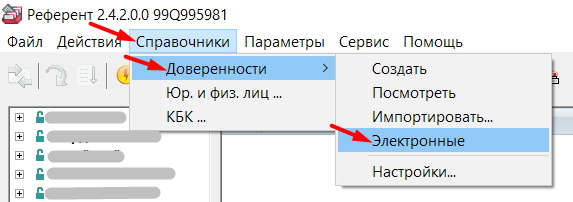
- Нажмите
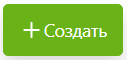 в правом верхнем углу открывшегося окна;
в правом верхнем углу открывшегося окна; - Выберите "Создать новую";
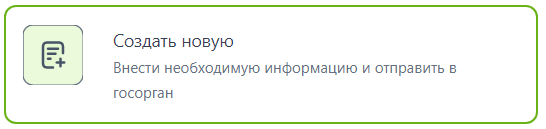
- В поле "Госорган" выберите "ФСС";
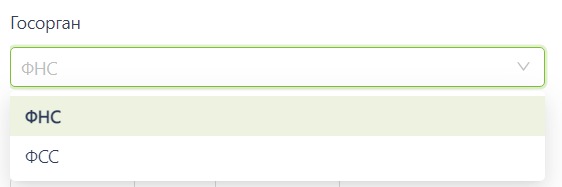
- Укажите "Срок действия" доверенности;
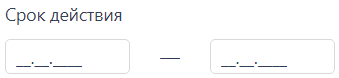
- Нажмите
 ;
; - Укажите в блоке:
"От кого"
организацию, которая предоставляет полномочия представителю (Доверитель);
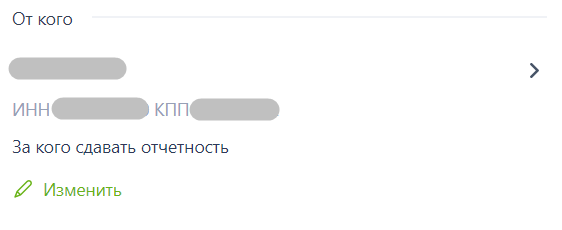
"Кому"
организацию или ИП, которому предоставляют полномочия (Представитель). При указании юридического лица поле "Кто будет подписывать отчетность" заполнится автоматически на основе данных из справочника программы.
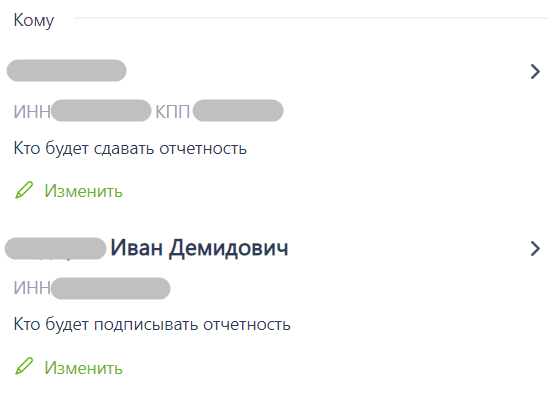
Если доверенность выдана на:
- сотрудника организации, нужно второй раз выбрать организацию доверителя, даже если сертификат уполномоченного лица выдан как на физическое лицо (т.е. должны быть заполнены сведения об организации уполномоченного представителя);
- ИП, нужно выбрать в списке ФИО ИП, даже если он отображается как физическое лицо.
При необходимости можно:
- изменить выбор, нажав
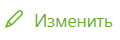 ;
; - отредактировать выбранную организацию, ИП или физическое лицо, нажав
 -
- 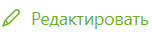 . При редактировании будут изменены данные в справочнике программы;
. При редактировании будут изменены данные в справочнике программы;
- Нажмите
 ;
; - В разделе "Полномочия представителя" нажмите:
 - для предоставления представителю полных прав;
- для предоставления представителю полных прав;  - для предоставления ограниченных прав. В открывшемся справочнике выберите код полномочий и нажмите
- для предоставления ограниченных прав. В открывшемся справочнике выберите код полномочий и нажмите  ;
;
При необходимости выбранные полномочия можно изменить, нажав
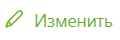 ;
; - Нажмите
 ;
; Проверьте указанные данные. При необходимости их можно:
- изменить, нажав
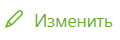 ;
; - отредактировать, нажав
 -
- 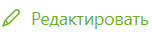 . При редактировании будут изменены данные в справочнике программы;
. При редактировании будут изменены данные в справочнике программы;
- изменить, нажав
- Нажмите
 ;
; - В списке найдите созданную доверенность со статусом "Можно отправить";

- Наведите курсор мыши на статус и нажмите
 . Документ будет импортирован на вкладку "Выходной контроль" и отправлен.
. Документ будет импортирован на вкладку "Выходной контроль" и отправлен. - Нажмите на строку с нужной доверенностью;
- В открывшейся форме в правом нижнем углу нажмите ;
- Выберите:
- «Просмотр» - для открытия печатной формы;
- «Создать на основе» - для создания новой доверенности на основе выбранной;
- «Удалить» - для удаления доверенности из базы «Референта».
- На вкладке «Выходной контроль» нажмите «Импортировать» в нижней правой части экрана;
- В поле «Тип» укажите из выпадающего списка «ФСС»;
- Нажмите «Открыть» и выберете файл с вашего ПК;
- Нажмите «ОК», файл появится на вкладке «Выходной контроль»;
- Выделите файл галкой в чек-боксе и нажмите «Отправить».
- Нажмите «Действия» - «Создать» - «Создать онлайн»;
- Перейдите на вкладку ФСС и найдите в списке документ «Запрос доверенности»;
- Укажите в форме уникальный идентификатор доверенности (Вы можете просмотреть в ранее отправленной МЧД);
- Нажмите «Отправить в Референт»;
- Отправьте документ в СФР(бывш. ФСС);
- Дождитесь поступления ответа.
Отслеживание статуса приема
Через документооборот
Отправленные доверенности отображаются на вкладке «ФСС» - «Доверенности».
При двойном нажатии открывается подробная информация об ЭДО.
Принятые доверенности импортируются в базу «Референта» для дальнейшего использования при отправке. Они временно не отображаются в интерфейсе.
Через раздел "Доверенности"
Отправленные доверенности отображаются в разделе "Справочники" - "Доверенности" - "Электронные" на вкладке "Требуют внимания" со статусом ![]() .
.
После приема в СФР доверенность переместится на вкладку "Можно использовать" со статусом и импортируется в базу "Референта". Теперь доверенность можно использовать при отправке.
Если СФР отказал в приеме, доверенность переместится на вкладку "Нельзя использовать" со статусом ![]() . Причину отказа можно узнать в разделе "ФСС" - "Доверенности" в полученном из СФР "Уведомлении об отказе".
. Причину отказа можно узнать в разделе "ФСС" - "Доверенности" в полученном из СФР "Уведомлении об отказе".
Печать, создание на основе и удаление
В разделе «Доверенности» ( «Справочники» - «Доверенности» - «Электронные») на любой вкладке доступны печать, создание на основе и удаление доверенности.
Импорт подготовленных в другом ПО доверенностей
Импорт и отправка не отличаются от других документов СФР(бывш. ФСС):
Указание сведений об МЧД, ранее отправленной через другое ПО
Указать сведения в справочниках нельзя.
Для записи сведений о доверенности в базу:
После получения из СФР(бывш. ФСС) сведений в ответ на запрос, данные о доверенности будут занесены в базу и в дальнейшем использованы при отправке документов.

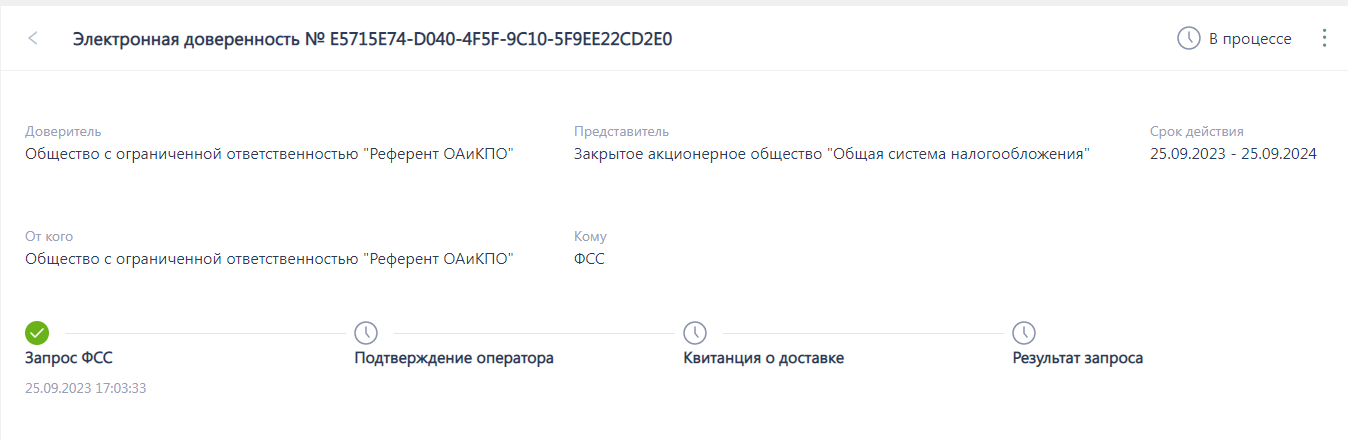
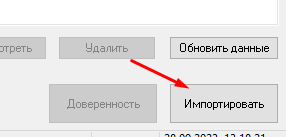
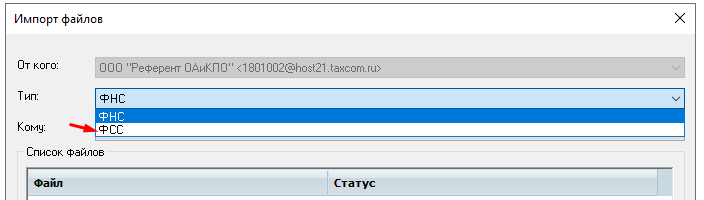
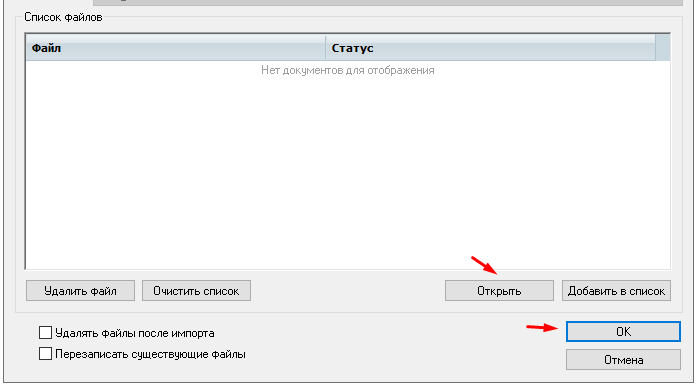
и получайте новости первыми!